Che cosa è conosciuto circa CryLocker ransomware?
CryLocker ransomware (anche indicato come grido) è un’infezione ransomware fastidioso che troverete il sistema del computer e crittografare i diversi tipi di file. Se le macchine virtuali è stato infettato dall’applicazione, si noterà presto “Cry” estensioni sui dati infiltrate. Questo può anche aiutare a decidere quali file sono già crittografati. Inoltre, CryLocker ransomware crittografa i file che vengono lasciati sul desktop. 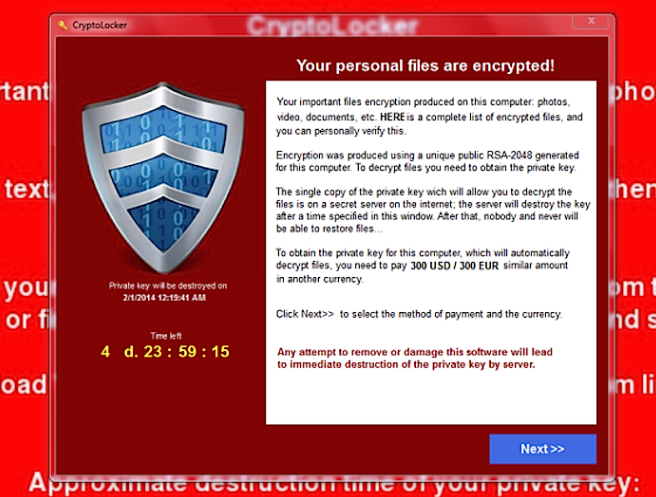
CryLocker ransomware molto probabilmente creerà una cartella intitolata “vecchio Shortcuts”. La cartella precedentemente accennata si incentrerà sullo schermo. Troverete i file crittografati inseriti nella cartella “old_shortcuts” insieme a due altri file chiedendo un riscatto. Tuttavia, non dovrebbe correre per pagare l’intruso. Anche se, CryLocker ransomware dirà che il vostro file verranno decrittografati una volta che il denaro viene versato, le probabilità sono CryLocker ransomware non verrà decodificare i dati. Di conseguenza, non si dovrebbero pagare questi cyber criminali soprattutto perché non può ottenere nuovamente i file. Ci sono un paio di cose che puoi fare e loro parleremo in questo articolo. Soggiorno regolare e prendersi cura di rimozione CryLocker ransomware.
Che cosa CryLocker ransomware mi chiederà di fare?
Messaggio di richiesta di riscatto informa vittime della crittografia e afferma che i file possono essere ripristinati solo utilizzando un kit di decrittografia ransomware Cry, tuttavia, si precisa altresì che il decryptor può essere utilizzato solo dopo aver pagato un riscatto di $150. Più di questo, dopo un centinaio di ore, vi verrà chiesto di CryLocker ransomware a pagare 300$. Scherzi a parte, siamo sicuri di che poter trovare un modo migliore su come spendere tale somma di denaro. Tutto questo denaro è tenuto al pagamento tramite Bitcoin. Sarete guidati al sito Web CryLocker, in cui si può procedere al pagamento e anche a trovare una guida dettagliata di decrittografia. Le istruzioni sono gratuite probabilmente per mostrare che un tale decodifica è raggiungibile.
CryLocker ransomware farà finta di essere una società di sicurezza che ha messo spese sul tuo per le leggi di internet violati. Al fine di rendere questo sembrano legittimi avranno un logo dicendo “organizzazione centrale sicurezza trattamento”. Inutile dire che tale organizzazione non è mai esistita. È semplicemente una finta azienda che dovrebbe farvi sentire obbligato a pagare il denaro. Ovviamente un programma così irritante non merita di rimanere nel sistema del computer; quindi, è necessario eliminare CryLocker ransomware appena possibile.
Come posso decodificare i file crittografati?
Le istruzioni di decrittografia che sono state fornite da CryLocker ransomware non funzionano. Purtroppo, non ci sono tutti i programmi che potrebbero aiutarvi a decodificare i dati crittografati di CryLocker ransomware. È l’unico modo per ottenere nuovamente i file di sistema del computer di backup. L’unico modo per proteggere il resto dei tuoi file di essere crittografati è di rimuovere immediatamente CryLocker ransomware.
Come disinstallare CryLocker ransomware?
CryLocker ransomware rimozione richiederà di utilizzare la modalità provvisoria con rete, che può essere fastidioso e potrebbe essere necessario un aiuto professionale. Dopo l’eliminazione di successo CryLocker ransomware, sarà necessario ripristinare anche il sistema del computer. Se si tenta di farlo da soli o con l’aiuto di un professionista, si consiglia di implementare uno strumento di rimozione malware sofisticati. Uno strumento di rimozione malware potente è necessario per proteggere il sistema dalle minacce future.
Offers
Scarica lo strumento di rimozioneto scan for CryLocker ransomwareUse our recommended removal tool to scan for CryLocker ransomware. Trial version of provides detection of computer threats like CryLocker ransomware and assists in its removal for FREE. You can delete detected registry entries, files and processes yourself or purchase a full version.
More information about SpyWarrior and Uninstall Instructions. Please review SpyWarrior EULA and Privacy Policy. SpyWarrior scanner is free. If it detects a malware, purchase its full version to remove it.

WiperSoft dettagli WiperSoft è uno strumento di sicurezza che fornisce protezione in tempo reale dalle minacce potenziali. Al giorno d'oggi, molti utenti tendono a scaricare il software gratuito da ...
Scarica|più


È MacKeeper un virus?MacKeeper non è un virus, né è una truffa. Mentre ci sono varie opinioni sul programma su Internet, un sacco di persone che odiano così notoriamente il programma non hanno ma ...
Scarica|più


Mentre i creatori di MalwareBytes anti-malware non sono stati in questo business per lungo tempo, essi costituiscono per esso con il loro approccio entusiasta. Statistica da tali siti come CNET dimost ...
Scarica|più
Quick Menu
passo 1. Eliminare CryLocker ransomware utilizzando la modalità provvisoria con rete.
Rimuovere CryLocker ransomware da Windows 7/Windows Vista/Windows XP
- Fare clic su Start e selezionare Arresta il sistema.
- Scegliere Riavvia e scegliere OK.


- Iniziare toccando F8 quando il tuo PC inizia a caricare.
- Sotto opzioni di avvio avanzate, selezionare modalità provvisoria con rete.


- Aprire il browser e scaricare l'utilità anti-malware.
- Utilizzare l'utilità per rimuovere CryLocker ransomware
Rimuovere CryLocker ransomware da Windows 8 e Windows 10
- La schermata di login di Windows, premere il pulsante di alimentazione.
- Toccare e tenere premuto MAIUSC e selezionare Riavvia.


- Vai a Troubleshoot → Advanced options → Start Settings.
- Scegliere di attivare la modalità provvisoria o modalità provvisoria con rete in impostazioni di avvio.


- Fare clic su Riavvia.
- Aprire il browser web e scaricare la rimozione di malware.
- Utilizzare il software per eliminare CryLocker ransomware
passo 2. Ripristinare i file utilizzando Ripristino configurazione di sistema
Eliminare CryLocker ransomware da Windows 7/Windows Vista/Windows XP
- Fare clic su Start e scegliere Chiudi sessione.
- Selezionare Riavvia e OK


- Quando il tuo PC inizia a caricare, premere F8 ripetutamente per aprire le opzioni di avvio avanzate
- Scegliere prompt dei comandi dall'elenco.


- Digitare cd restore e toccare INVIO.


- Digitare rstrui.exe e premere INVIO.


- Fare clic su Avanti nella nuova finestra e selezionare il punto di ripristino prima dell'infezione.


- Fare nuovamente clic su Avanti e fare clic su Sì per avviare il ripristino del sistema.


Eliminare CryLocker ransomware da Windows 8 e Windows 10
- Fare clic sul pulsante di alimentazione sulla schermata di login di Windows.
- Premere e tenere premuto MAIUSC e fare clic su Riavvia.


- Scegliere risoluzione dei problemi e vai a opzioni avanzate.
- Selezionare Prompt dei comandi e scegliere Riavvia.


- Nel Prompt dei comandi, ingresso cd restore e premere INVIO.


- Digitare rstrui.exe e toccare nuovamente INVIO.


- Fare clic su Avanti nella finestra Ripristino configurazione di sistema nuovo.


- Scegliere il punto di ripristino prima dell'infezione.


- Fare clic su Avanti e quindi fare clic su Sì per ripristinare il sistema.


